系统硬盘分区
硬盘分区是将硬盘划分为多个逻辑区域,便于管理数据和安装操作系统。
硬盘分区是指将计算机的硬盘驱动器划分为多个逻辑部分的过程,每个逻辑部分都可以独立使用和管理,以下是关于系统硬盘分区的详细内容:

分区的作用和意义
-
组织和管理数据:分区可以帮助用户更好地组织他们的数据,将操作系统放在一个分区上,将个人文件和应用程序放在另一个分区上。
-
提升硬盘效率:通过减少磁头的移动距离,分区可以提高硬盘的效率,特别是在机械硬盘上。
-
隔离操作系统和数据:分区可以将操作系统和用户数据分开,这样即使操作系统出现问题,用户的数据也能得到保护。
-
多操作系统安装:如果用户希望在同一硬盘上安装多个操作系统,分区是必要的,因为每个操作系统都需要自己的独立分区。
不同操作系统下的分区方法
(一)Windows 10系统
-
打开磁盘管理界面:右键点击“此电脑”,选择“管理”,在弹出的计算机管理窗口中,点击左侧的“磁盘管理”。
-
压缩卷:选择一个有可用空间的分区,右键点击并选择“压缩卷”,在弹出的对话框中,输入要压缩的空间大小(单位为MB),然后点击“压缩”。
-
新建简单卷:压缩完成后,会出现一个未分配的空间,右键点击该未分配空间,选择“新建简单卷”,然后按照向导提示进行操作,包括指定卷大小、分配驱动器号、选择文件系统等。
(二)Windows 11系统
-
进入设置:点击“开始菜单”,选择“设置”,然后选择“系统”选项,在系统子菜单中选择“存储”。

-
找到磁盘和卷设置:在右侧找到“高级存储设置”,在下拉菜单中选择“磁盘和卷”。
-
压缩C盘:展开对应硬盘右侧的下拉箭头,找到并点击C盘,选择“属性”,在C盘属性中点击“更改大小”,根据自己需要输入空间量(注意单位换算,1GB=1024MB),然后点击确定。
-
创建新卷:回到“磁盘和卷”页面,会发现多出来一个“未分配”的空间,左键单击它,并点击“创建卷”,然后按照提示完成操作。
分区格式的选择
-
FAT32:一种比较古老的文件系统格式,兼容性较好,几乎可以被所有操作系统识别,但是它单个文件的最大尺寸不能超过4GB,且安全性相对较低,现在一般较少使用。
-
NTFS:是Windows系统常用的文件系统格式,支持大容量硬盘和大文件,具有较好的安全性和稳定性,能够对文件和文件夹进行权限设置,适合存储重要的数据和安装操作系统。
-
exFAT:是微软为闪存和移动设备量身定制的文件系统格式,它兼具了FAT32的兼容性和NTFS的部分优点,如支持大容量文件和更好的跨平台性能,常用于U盘、移动硬盘等存储设备。
注意事项
-
备份重要数据:在进行硬盘分区之前,一定要备份好重要的数据,因为分区操作可能会导致数据丢失。
-
合理规划分区大小:根据实际需求和使用习惯,合理划分各个分区的大小,如果经常安装大型软件和游戏,可以给相应的分区分配较大的空间。

-
避免频繁分区:频繁对硬盘进行分区操作可能会影响硬盘的使用寿命和性能,建议在安装系统前或确实需要调整分区时再进行操作。
系统硬盘分区是一项重要的操作,它可以帮助我们更好地管理和使用硬盘资源,在进行分区时,我们需要根据自己的需求选择合适的分区方法和文件系统格式,并注意备份数据和合理规划分区大小。
FAQs
问题1:硬盘分区后还可以合并吗?
回答:在Windows系统中,可以通过删除分区的方式来合并相邻的分区,但是需要注意的是,删除分区会导致该分区内的所有数据丢失,所以在操作之前一定要备份好重要数据,具体操作方法是在磁盘管理界面中,右键点击要删除的分区,选择“删除卷”,然后相邻的未分配空间会自动合并。
问题2:分区时文件系统格式选错了怎么办?
回答:如果在分区时选择了错误的文件系统格式,可以在分区完成后进行转换,对于NTFS和FAT32之间的转换,可以使用一些第三方工具或者在命令提示符下使用相关的命令,但是这种转换可能会导致数据丢失,所以在操作之前最好先备份数据。
版权声明:本文由 芯智百科 发布,如需转载请注明出处。




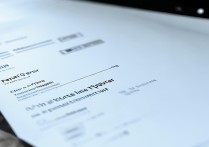


 冀ICP备2021017634号-12
冀ICP备2021017634号-12
 冀公网安备13062802000114号
冀公网安备13062802000114号